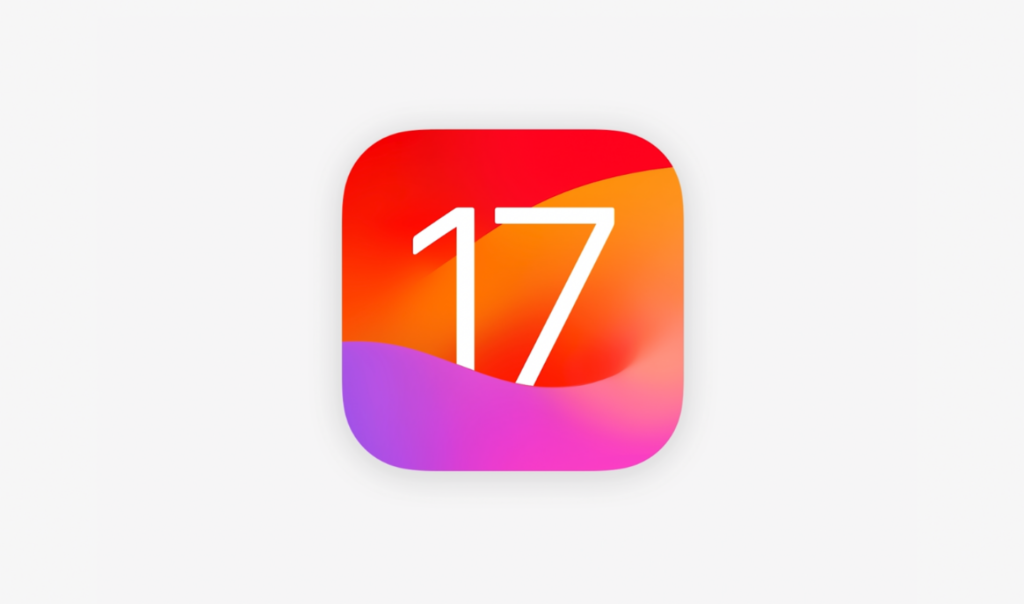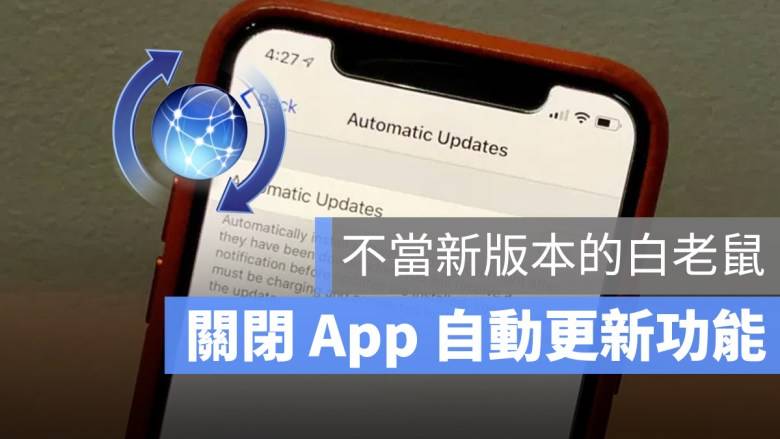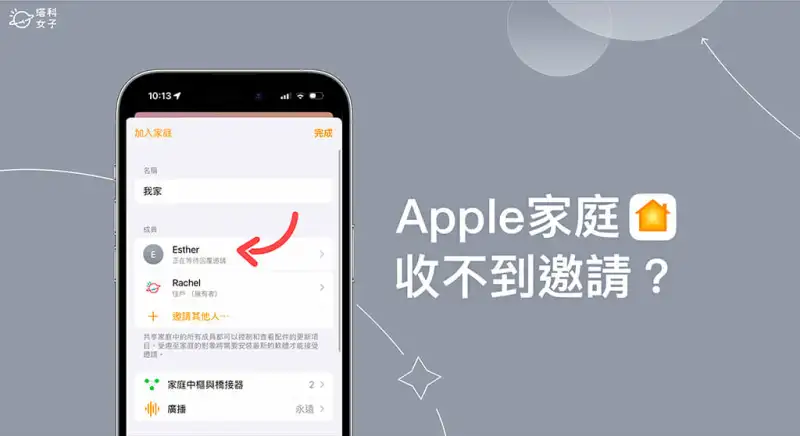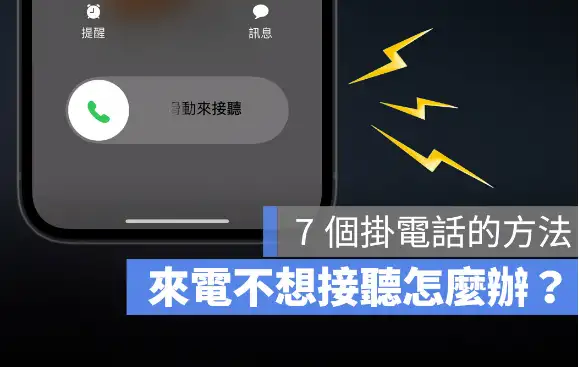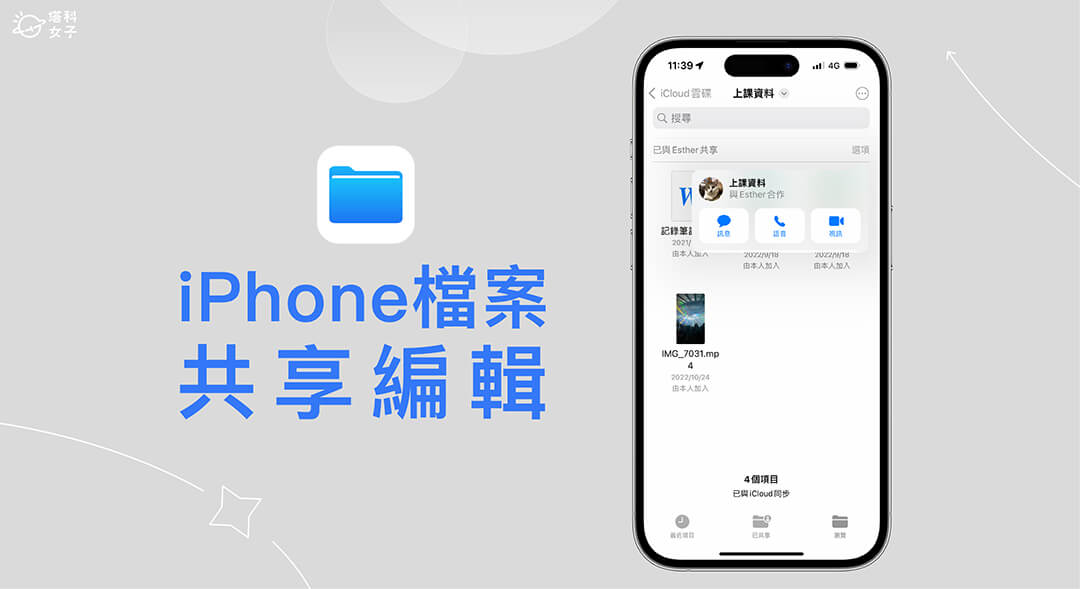iPhone 7 怎么进入 DFU 模式? 在 Windows 模式下如何进入 DFU 模式
iphone教学 2024年12月18日 13:24:21 搬砖哥
有些网站上揭露的iPhone 7 DFU模式教程如下,但无论如何就是进不去的话,请参考这篇的iPhone 7 DFU教程:

连接iPhone 7至电脑
- 开启 iTunes 并确定有在运作
- 长按 iPhone 右侧电源键 3 秒
- 在按住电源键的同时,长按 iPhone 左侧的音量「减」键
- 同时按住两个按键 10 秒不放(如果此时看到苹果 logo,那就是长按的时间太长了,请重新开始)
- 放开电源键,音量“减”键持续按着大约 5 秒(如果此时出现“插入 iTunes”的画面,代表长按的时间太长,请需要重新开始)
- 如果看到屏幕仍然是黑色,那么此时 iPhone 7 现在已经处于 DFU 模式了。
但如果你照了上述步骤仍然进不去,请参考在 Windows 7 系统下进行 DFU 模式的步骤如下:
正确 DFU 步骤
在电脑端打开iTunes,用传输线连接iPhone7与PC
- 将 iPhone 7 关机
- 同时按下电源键和音量减键,此时Logo会出现,持续按着那两颗按键不放
- 此时Logo会再度消失,就在此时,放开电源键,音量减键持续按着不放,一直按着等到电脑发出与手机连接的提示音:「叮咚」,这就代表成功进入DFU,这时就可放开音量减键了。
- 此时的iTunes会显示连接到一台iPhone,点确认,这时就可以按Shit键并点回复、再选择下载好的固件刷机了。